5 Cách chia đôi màn hình máy tính, laptop siêu dễ
Cách chia đôi màn hình máy tính như thế nào nhanh nhất? META mời bạn tham khảo bài viết dưới đây của chúng tôi để nắm rõ hơn nhé!
Cách bật tính năng chia đôi màn hình trên win 10
- Bước 1: Truy cập mục Setting (cài đặt) trên máy tính.
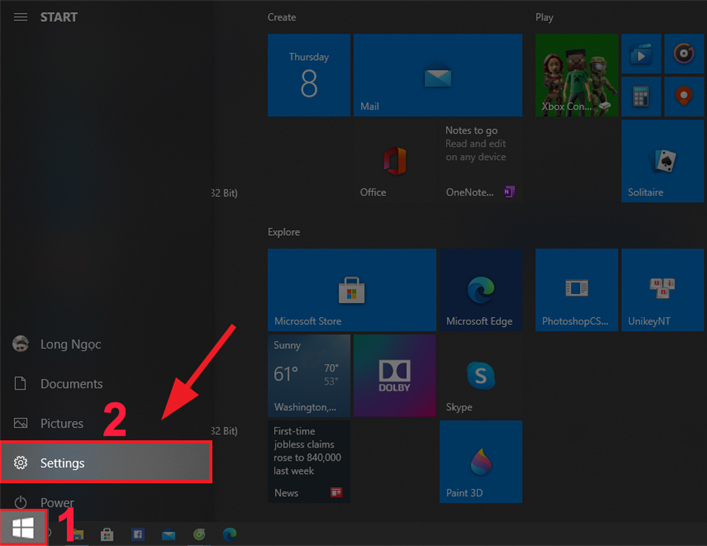
- Bước 2: Nhấn System.
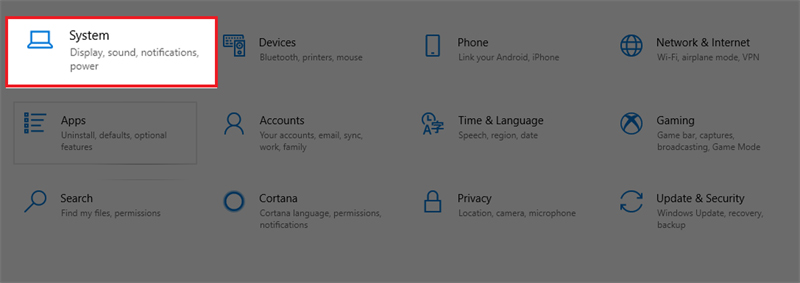
- Bước 3: Nhấn chọn Multitasking -> Gạt nút tròn mục Snap windows sang phải để bật tính năng chia nhỏ màn hình.
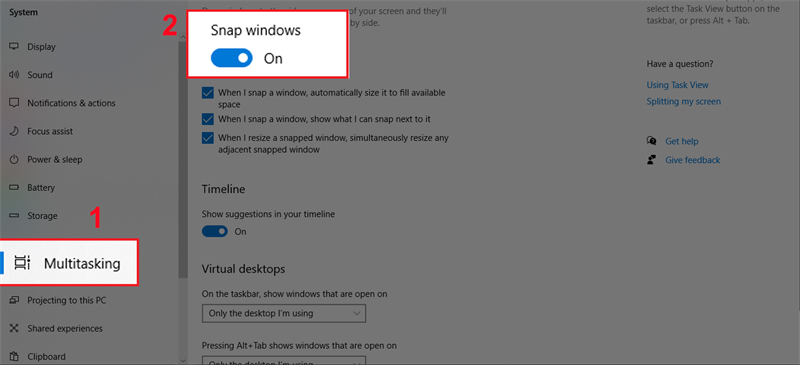
Cách chia đôi màn hình máy tính bằng chuột
Để chia màn hình máy tính làm đôi bằng chuột, bạn có thể thực hiện theo các bước mà chúng tôi chia sẻ sau đây.
- Bước 1: Bấm vào ô vuông góc trên bên phải màn hình để thu nhỏ cửa sổ -> Điều chỉnh kích thước như mong muốn.
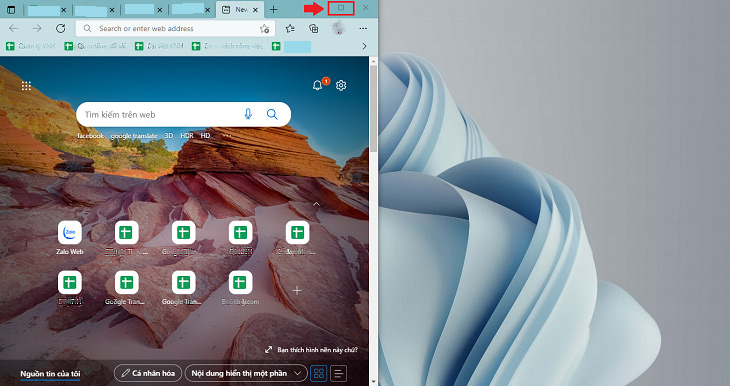
- Bước 2: Dùng chuột kéo thả cửa sổ thứ hai sang khu vực còn lại của màn hình.
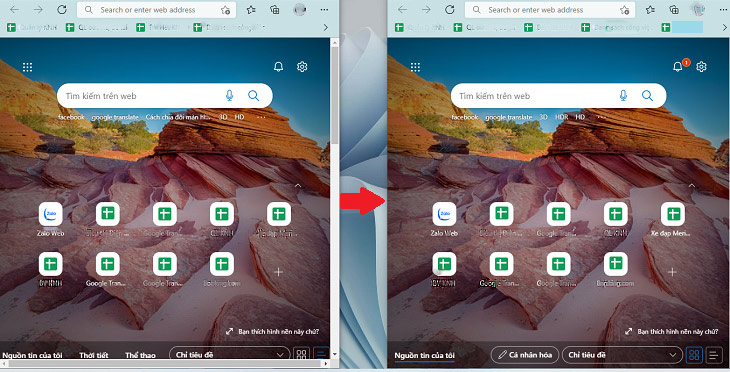
Cách chia màn hình máy tính làm hai bằng Taskbar
- Bước 1: Nhấn chuột phải vào thanh Taskbar (thanh ngang cuối màn hình) -> Chọn Show windows side by side.
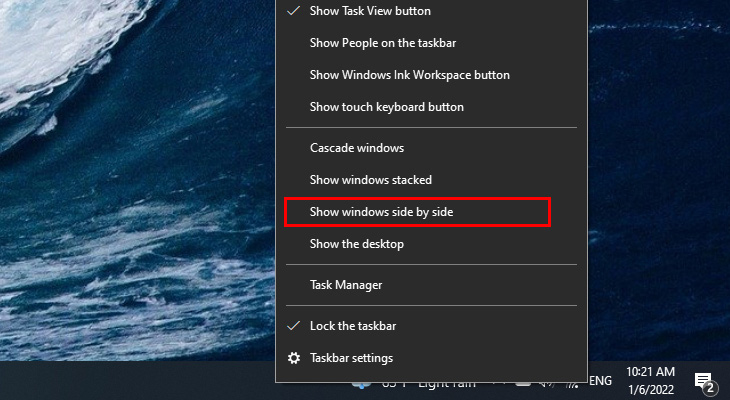
- Bước 2: Để đưa màn hình về như giao diện cũ, bạn nhấn chuột phải vào Taskbar -> Nhấn chọn Undo Show all windows side by side.
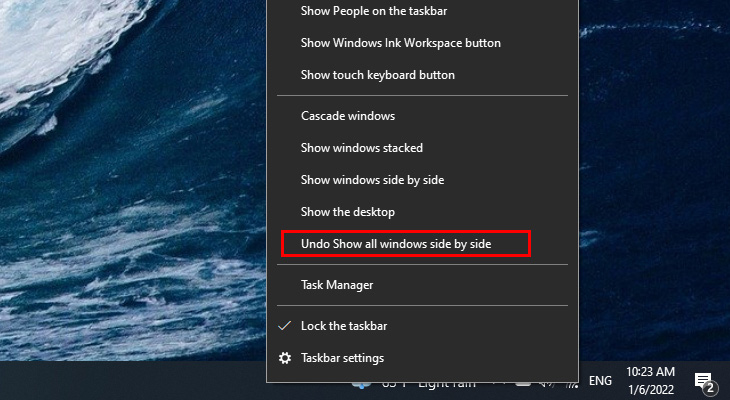
Cách chia màn hình laptop làm 2 bằng phím tắt
Bạn chọn cửa sổ muốn chia đôi màn hình -> Nhấn đồng thời tổ hợp phím Windows + phím mũi tên sang phải để chuyển cửa sổ qua bên phải màn hình. Nếu bạn muốn chuyển cửa sổ sang bên trái màn hình thì nhấn đồng thời tổ hợp phím Windows + phím mũi tên sang trái.
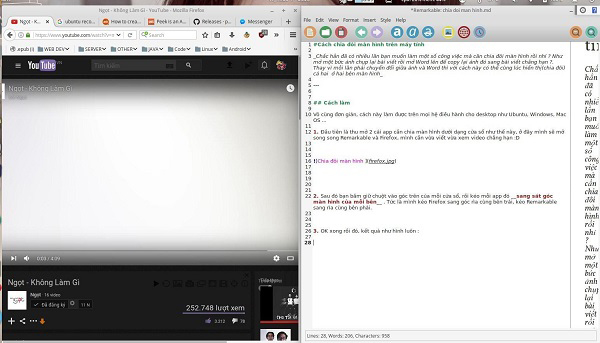
Cách chia đôi màn hình Win 10
Với hệ điều hành Windows 10 thì bạn sử dụng Snap Assist. Cách làm như sau:
- Bước 1: Mở 5 cửa sổ bất kỳ -> Đặt trở chuột tại chỗ trống trên bất kỳ cửa sổ đã mở.
- Bước 2: Nhấn giữ chuột trái và kéo cửa sổ đó qua phía bên trái của màn hình rồi thả chuột.
- Bước 3: Nhấn vào cửa sổ ở phía bên phải màn hình, mở và kéo 1 cửa sổ bất kỳ sang bên phải màn hình.
- Bước 4: Tiếp tục thực hiện với những cửa sổ còn lại.
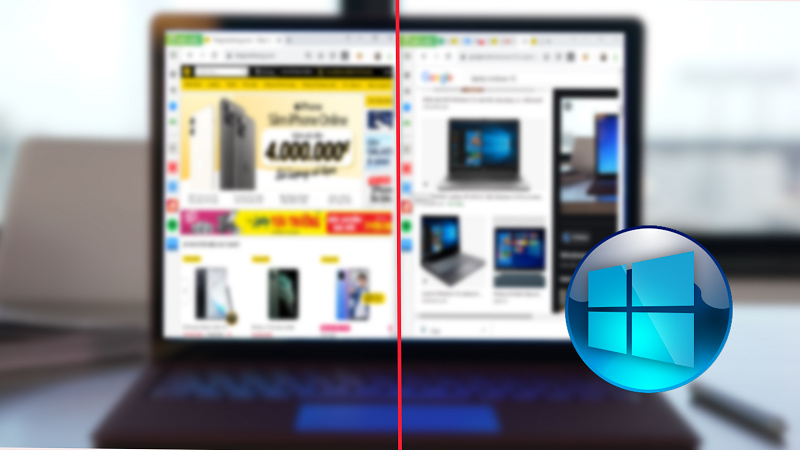
>> Tham khảo thêm:
- Cách xoay màn hình máy tính, laptop đơn giản trong tích tắc
- 2 Cách kiểm tra độ chai pin laptop và mẹo hạn chế chai pin
- Macbook là gì? Macbook khác gì với laptop?
- Cách tăng tốc làm cho laptop, máy tính chạy nhanh hơn win 10, win 7
- Cách bật đèn bàn phím laptop Dell, HP, Asus, Lenovo, Acer trong tích tắc
- Cách xóa ứng dụng trên máy tính "tận gốc" nhanh chóng, đơn giản
- 10 Cách chỉnh độ sáng màn hình laptop, máy tính bàn dễ nhất
Trên đây là 5 cách chia đôi màn hình máy tính mà chúng tôi muốn chia sẻ đến bạn đọc. Cảm ơn bạn đã quan tâm theo dõi bài viết của chúng tôi!
Nếu có nhu cầu đặt mua các sản phẩm thiết bị số, bạn hãy truy cập website META.vn hoặc liên hệ trực tiếp với chúng tôi qua hotline dưới đây để được tư vấn và hỗ trợ mua hàng nhanh chóng.
-
 69 tổ hợp phím tắt trên máy tính bạn nên biết
69 tổ hợp phím tắt trên máy tính bạn nên biết -
 Cách tải nhạc MP3 miễn phí về USB chi tiết từ A-Z
Cách tải nhạc MP3 miễn phí về USB chi tiết từ A-Z -
 4 Cách sao chép và dán trên máy tính đơn giản nhất
4 Cách sao chép và dán trên máy tính đơn giản nhất -
 Cách kiểm tra máy tính, laptop là Win mấy
Cách kiểm tra máy tính, laptop là Win mấy -
 Cách kết nối bàn phím rời với laptop đơn giản nhất
Cách kết nối bàn phím rời với laptop đơn giản nhất -
 Cách sử dụng 2 màn hình độc lập Win 10 đơn giản, nhanh chóng nhất
Cách sử dụng 2 màn hình độc lập Win 10 đơn giản, nhanh chóng nhất